После нового обновления iOS большинство пользователей iPhone попытаются установить программное обеспечение на свои устройства. Когда вы попытаетесь получить iOS 17, вы в конечном итоге получите уведомление «Требуется обновление» на вашем iPhone. Это нормально, но недавно выпущенная система iOS может застрять на экране запроса обновления. Итак, следуйте этому руководству и ознакомьтесь с возможными способами быстрой установки iOS 17 на iPhone. После нового обновления iOS большинство пользователей iPhone попытаются установить программное обеспечение на свои устройства. Когда вы попытаетесь получить iOS 17, вы в конечном итоге получите уведомление со словами: «Запрошено обновление на вашем iPhone. Это нормально, но недавно выпущенная система iOS может застрять на экране запроса обновления. Итак, следуйте этому руководству и узнайте возможные способы быстрой установки iOS 17 на iPhone.
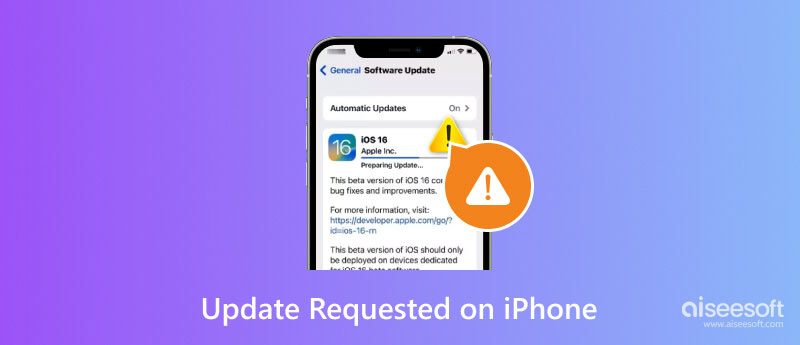
Запрошено обновление — это сообщение, которое вы получите при попытке установить новую версию iOS. Обычно это происходит в первые дни выхода нового обновления, особенно когда слишком много пользователей пытаются его получить. Сервер Apple попытается ответить на запросы установки, поэтому появится экран «Запрошено обновление».
Продолжительность обновление iPhone может занять до 30 минут, но может занять больше времени, если на устройстве есть другие проблемы. Недостаток места для хранения, сбой сервера или плохое соединение Wi-Fi могут замедлить процесс загрузки. Несмотря на это, вы можете легко устранить неполадки вашего устройства и устранить проблемы.
Apple Server нельзя винить в более медленном процессе установки. В этой части будут показаны возможные проблемы, которые препятствуют работе нового обновления, а также представлены различные подходы к устранению неполадок.
Ваша сеть Wi-Fi имеет решающее значение для обновления iOS. Уровень сигнала будет определять прогресс, поэтому лучше проверить его после запроса обновления iOS. Если сигнал Wi-Fi слабый, вы можете перезагрузить маршрутизатор, чтобы улучшить качество соединения, или использовать другое подключение к Интернету. Не загружайте iOS 17 с использованием мобильных данных, так как недостаточно прикрепить обновление устройства.
VPN — отличный помощник для подключения к более надежным данным вдали от вашего местоположения. Однако это также может ограничить вам подключение к серверу, особенно при загрузке нового обновления iOS. Если вы заядлый пользователь VPN, попробуйте на время отключить его и проверить, быстро ли будет обновляться Apple.
Поскольку все больше пользователей iPhone спешат загрузить новую версию iOS, сервер Apple в данный момент может быть недоступен. Проверьте, работает ли он, посетив страницу состояния сервера Apple. Если вы видите красный значок рядом с Apple или iCloud, это означает, что возникли проблемы и загрузка может занять больше времени. Подождите, пока проблема не решится.
Вероятность неполного программного обеспечения высока, если сервер Apple или ваш Wi-Fi не работает. Вы можете удалить и загрузить его снова, выполнив следующие действия.
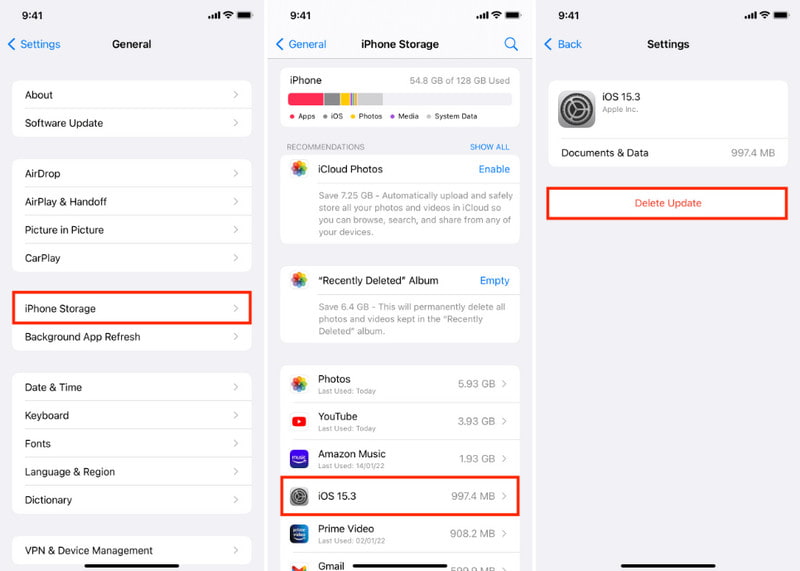
Одним из быстрых решений проблемы с запрошенным обновлением, зависшим на iOS 17, является Aiseesoft iOS Восстановление системы. Программное обеспечение для настольных компьютеров безопасно устраняет проблемы на iPhone и iPad. Поскольку аномальные изменения в системе устройства могут подвергнуть ее риску, этот инструмент помогает выполнить восстановление в стандартном и расширенном режимах, сохраняя порядок данных. Он также предлагает обновление или понижение до любой версии iOS, чтобы вы могли вернуть понравившиеся вам функции. Более того, iOS System Recovery прост в использовании, и для успешной установки iOS 17 на ваш iPhone требуется всего несколько щелчков мышью.

Скачать
Aiseesoft iOS Восстановление системы
100% безопасность. Без рекламы.
100% безопасность. Без рекламы.
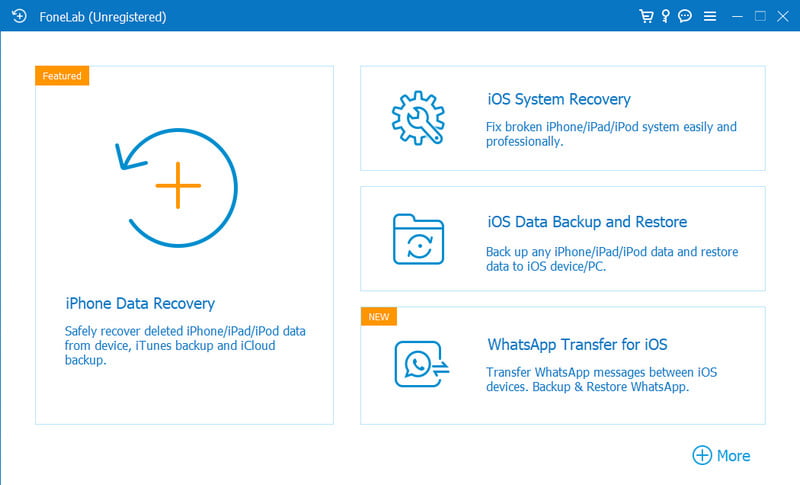
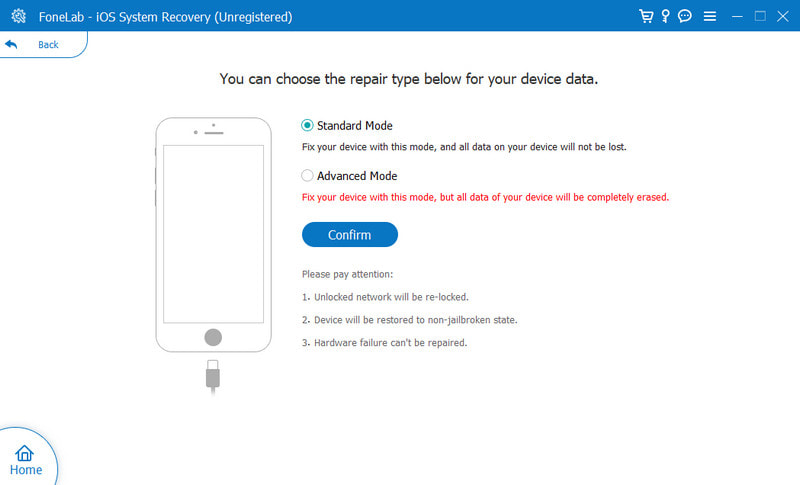
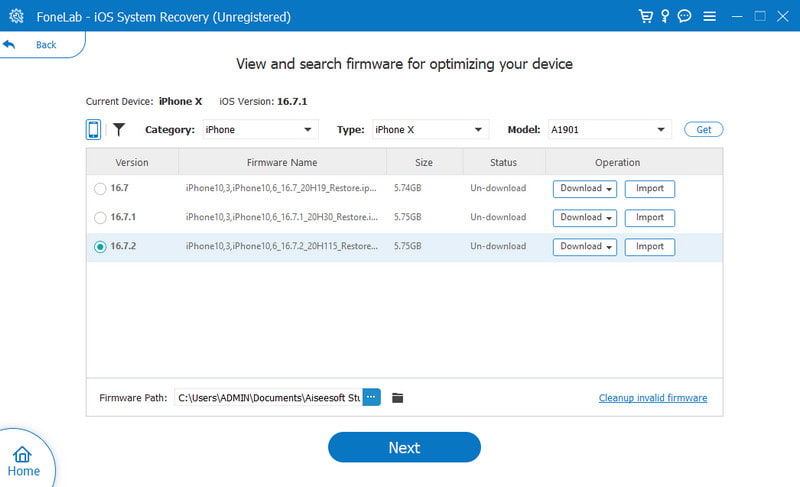

Если вы обнаружите, что сеть Wi-Fi находится в хорошем состоянии, вы можете попробовать исправить подключение в сетевых настройках устройства. Метод поможет исправить проблемы, связанные с сетью, которые замедляют ход обновлений iOS. Также, независимо от сброса пользовательских настроек, потери данных не будет. Вот шаги, как это сделать:
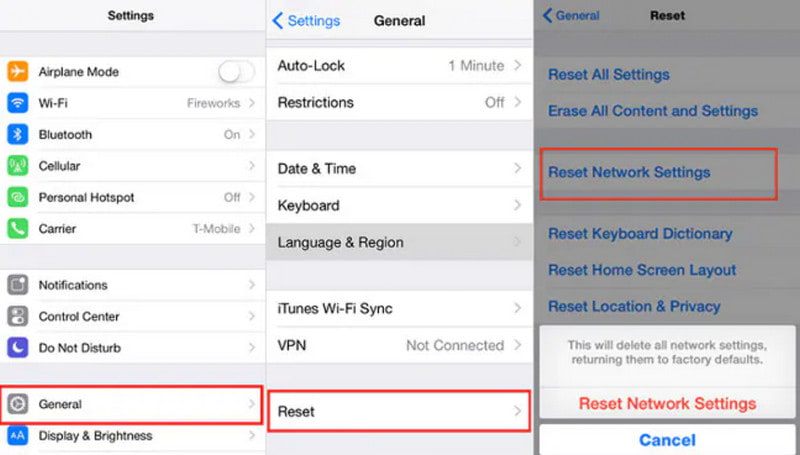
iOS все еще отображается на экране запроса обновления? Вы можете использовать Finder как альтернативный способ обновления до новой версии iOS. Для этого решения вам понадобится компьютер и последняя версия приложения iTunes. Затем посмотрите следующую демонстрацию:
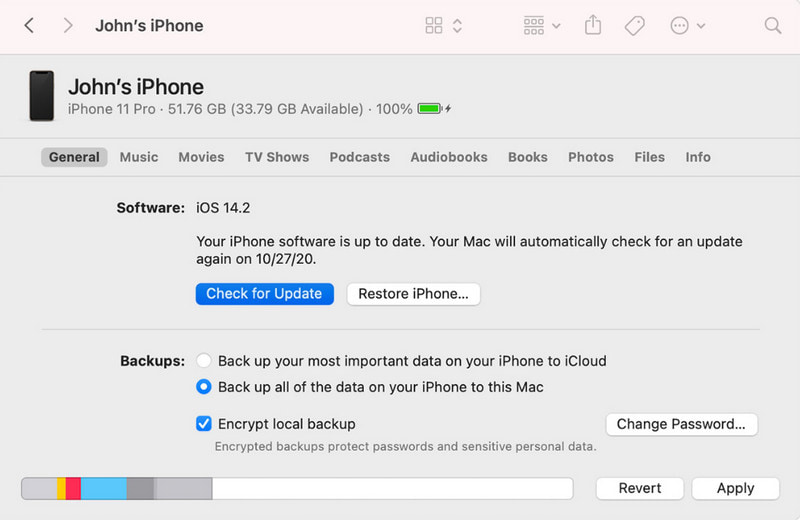
Недостаток места — еще одна причина, по которой вы застряли на экране запроса обновления iOS. Хранилище iPhone быстро заполняется в зависимости от ваших действий, например, от съемки высококачественных фотографий или частой загрузки различных приложений без удаления ненужных. Управляйте объемом памяти, проверив меню «Хранилище iPhone» в настройках. Кроме того, всегда проверяйте раздел «Рекомендации», чтобы узнать, какие файлы занимают слишком много места и как эффективно ими управлять.
Хотя существуют решения для устранения неполадок вашего iPhone, вы всегда можете обратиться в службу поддержки, чтобы помочь вам получить обновление iOS 17. Еще один вариант — посетить официальную страницу форума и попросить других пользователей предоставить дополнительные решения.
Сколько времени занимает запрос на обновление на iPhone?
Если у вас стабильное подключение к Интернету и ваше устройство находится в нормальном состоянии, вы можете пройти экран запроса обновления через пять минут. Если это занимает слишком много времени, лучше всего устранить неполадки устройства.
Помогает ли режим DFU запрошенному обновлению Apple iOS 16?
Да. он выполнит стирание и перезагрузку всех кодов на устройстве. Затем он обновит его до последней доступной версии iOS. Прежде чем использовать этот метод, обязательно сделайте резервную копию всех данных на вашем iPhone, чтобы не потерять фотографии, видео и другие файлы.
Важно ли получать обновления программного обеспечения iPhone?
Да. Это необходимо для обеспечения конфиденциальности и безопасности устройства. Встроенные функции также необходимо обновить, чтобы обеспечить наилучшее взаимодействие с пользователем. Обновление iOS устранит потенциальные риски и неудобства.
Можно ли отменить запрос на обновление на iPhone?
Если обновление iOS все еще не установлено, вы можете отменить его, зайдя в настройки и открыв меню «Общие». Открыв меню «Обновление программного обеспечения», перейдите в раздел «Автоматические обновления» или «Настроить автоматические обновления». Отключите все параметры, чтобы отменить запрос на обновление на вашем iPhone.
Заключение
Этот пост обсуждался что означает запрос на обновление на iPhone и как предотвратить более длительное обновление для получения iOS 17. Предоставленные решения помогут эффективно устранять неполадки, но вы также можете сэкономить время и энергию, используя Aiseesoft iOS System Recovery на своем компьютере. Просто подключите iPhone к программе, и она вернет устройство в наилучшее состояние. Нажмите кнопку «Загрузить», чтобы попробовать прямо сейчас.

Исправьте нормальную работу системы iOS в различных ситуациях, таких как застревание в режиме DFU, режиме восстановления, режиме наушников, логотипе Apple и т. Д. Без потери данных.
100% безопасность. Без рекламы.
100% безопасность. Без рекламы.